PDFelemente - Editor de PDF Simples e Poderoso
Conheça a maneira mais fácil de gerir PDFs, com PDFelement!
Modelos de PDF são como padrões para o seus arquivos PDF, você pode os construir uma vez e os reutilizar quantas vezes quiser. Mas a maioria do usuários ainda não sabe como criar um modelo de PDF próprio. Você pode fazer o desing original do seu modelo ou unir os que você predefinidos com os dados gerados de documentos estruturados, como boletos, embalagens, bilhetes, contratos, etiquetas, convites, etc.
Modelos de PDF podem ser trabalhosos, mas só na primeira vem, no futuro lhe ajudam a poupar tempo e energia. Eles tornam possível criar toneladas de PDFs similares apenas adicionando detalhes. Por exemplo. você pode simplesmente criar o seu currículo, escrever seu plano de negócios, etc.
Pronto pra começar? Desça a página para ver um guia de como fazer um modelo em PDF sem gastar uma fortuna ou contratar qualquer profissional. E também. temos alguns geradores de modelos gratuitos que valem a pena serem adicionais aos seus aplicativos.
Parte 1. Por que sugerimos que crie modelos de PDF?
PDFs tem se tornado o formato padrão de muitos negócios e indivíduos. Eles estão disponíveis em uma variedade de formatos, podem ser editados em um computador ou aparelho móvel e são fáceis de compartilhar ou imprimir. Se você está querendo elevar o nível do seu negócio ou site pessoal, considere criar modelos de PDF.
Mas antes de se jogar na criação, vamos primeiro entender o porquê desses modelos serem populares e porque você deve customizar o seu.
- Para economizar tempo e esforço
Modelos de PDF facilitam a criação de um documento. Quando você usa um modelo de PDF, você não precisa gastar seu tempo formantando o documento e criando o layout. Invés disso, o modelo vai fazer todo o trabalho por você.
- Para melhorar a Eficiência e a Precisão
Modelos de PDF podem ajudar a produzir documentos que são precisos e livres de erros. Usando um modelo você pode garantir que tosos detalhes dos documentos estejam corretos. Isso vai lhe poupar tempo e energia depois quando você precisar fazer as edições.
- Para minimizar custos de impressão
Um dos maiores gastos associados a impressão de documentos são os com tinta. Quando você gera um PDF a partir de um modelo, é possível minimizar esses custos usando layouts pré determinados e formatando especificações.
- Para compartilhar boletos com diferentes clientes
Criar um modelo de PDF é uma maneira eficiente de gerir e distribuir guias de pagamento e recibos de vendas feitas a diferentes clientes. Quando você cria um modelo de PDF, pode facilmente guardar todas as informações de suas vendas em um lugar e mandar os boletos para seu clientes eletronicamente. Somado a isso, se você precisar fazer mudanças ou melhorias nas informações das suas vendas, você pode facilmente fazer isso sem ter que começar do zero.
Parte 2. Como criar um modelo de PDF no PowerPoint
# 1. Porque Microsoft PowerPoint não Microsoft Word?
Ambos são ótimas ferramentas para criar um modelo de PDF sem precisar editar muito do texto. Todavia, PowerPoint leva a melhor quando se trata de criação fácil. Você pode adicionar texto, imagens, tabelas ao seu modelo e usar os recursos de layout presentes no PowerPoint para criar o modelo de PDF perfeito para sua organização ou negócio. Aqui estão alguns benefícios de usar o PowerPoint para criar seu modelo de PDF customizado.
- Microsoft PowerPoint é uma ferramenta útil para desenhar modelos com imagens maiores e de maior resolução. Com isso, você pode facilmente converter um slide em um modelo e usá-lo depois.
- O que faz o PowerPoint ser a principal opção para criar um modelo de PDF é a possibilidade de ter uma prévia antes de salvar. Ele permite que você visualize o modelo como uma apresentação de slides então você pode conferir como o resultado final vai ficar e se necessidade mais edição ou não. Isso poupa tempo e energia que outrora seria desperdiçada editando o modelo do zero.
- Microsoft PowerPoint é um recurso mais conveniente que o Microsoft Word ou Google Drive para criar modelos para os seus PDFs. Ele tem uma região vazia ao redor do slide, a área de trabalho do slide, onde você pode salvar mais elementos que você pode querer usar no futuro.
# 2. Guia de como fazer um Modelo de PDF com PowerPoint
Agora que você sabe a importancia desses modelos, é hora de seguir para o guia passo-a-passo para criar modelo de PDF usando o Microsoft PowerPoint. Mas antes de começar a criação de qualquer coisa, é recomendável passar suas ideias para um papel e desenhar um esboço básico para seu modelo. Siga as instruções atentamente para realizar o processo facilmente.
- Para começar, abra o PowerPoint no seu computador e vá até a barra de menu e selecione a aba "Desing". Nela selecione "Tamanho do Slide" > "Tamanho do Slide Personalizado" e escolha a opção de Orientação para Retrato e Tamanho do Papel para A4.
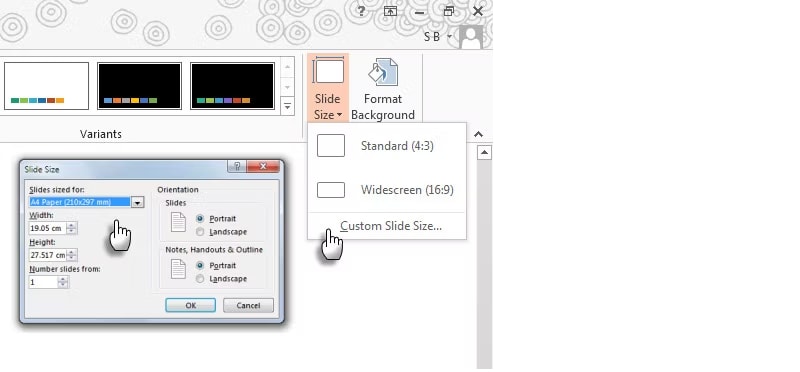
- Agora, faça algumas preparações necessárias. Clique no slide com o botão direito e no menu que abrir selecione Régua, Linhas de Grade e Guias para criar o Modelo de PDF perfeito para suas necessidades. Você também pode mover as Guias para a horizontal ou vertical, e ativar a grades e guias acessando a caixa de dialogo da setinha em Visualizar.
- Quando estiver desenhando um modelo de PDF, você também pode ajustar o espaçamento da grade clicando em "Ajustar Objetos na Grade" e selecionando a caixinha para exibir a guia para visualizá-la na tela.
- Agora, clique na barra de "Exibir" e escolha "Slide Mestre". Lá, você pode adicionar temas coloridos de acordo com suas preferências. Clique em Temas e escolha uma opção da galeria.
- Você também pode mudar o fundo usando as opções de "Estilos de Plano de Fundo".
- Uma vez que você terminou de fazer mudanças, o passo final é converter o PowerPoint em um Modelo PDF. Para isso você precisa expandir o menu Arquivo e clicar em Exportar > Criar Documento PDF/XPS. Depois precisa selecionar o Tipo como "Documento XPS". Depois, salve o documento na pasta que preferir e use sempre que quiser.
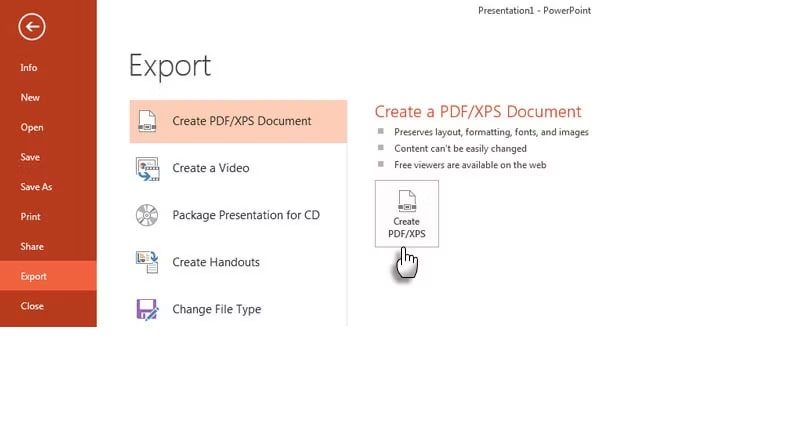
Parte 3. Gerador de modelos de PDF grátis
Não quer ter muito trabalho? Não se preocupe, pois a internet está repleta de toneladas de geradores de modelos. Uma parcela deles vai ser falada para vocês leitores pelo bem da conveniência.
#1. pdfFiller
Vamos começar com um simples e ainda efetivo criador de modelos de PDF, chamado pdfFiller. Um programa para PDFs tudo em um, essa ferramenta oferece uma variedade de funções, assim facilmente maneja arquivos PDF. Com ela, você pode facilmente fazer anotações no seu PDF, compartilhar com outras pessoas, editar e preencher moldes de PDF.
Acima de tudo, é um jeito fácil de criar modelos de PDF que podem ser usados quando houver necessidade. Esse programa é simples de usar e oferece um teste grátis de 30 dias, que dá a facilidade para usuários cancelarem a qualquer momento, sem obrigações. Ainda mais, ele oferece uma garantia de 180 dias para devolver seu dinheiro caso não se sinta satisfeito com os recursos da ferramenta.
Aqui está um guia completo de como fazer um modelo de PDF com o pdfFiller.
- Abre o programa no seu navegador e faça o upload de um documento para dar as informações que você quer que apareçam no seu modelo.
- Agora, crie campos de preenchimento e clique na seta localizada perto do Finalizar para expandir o menu. Então selecione a opção que diz "Ir para Meus Documentos" clique em "Mais" > "Modelos".
- Uma caixa vai aparecer na tela onde você clicará na opção "Criar Modelo".
- Para usar esse modelo de novo e de novo, o selecione e clique em "Criar Documento". Digite o nome do novo documento e na opção Criar para finalizar.
# 2. DocFly
A segundo melhor gerador de Modelos de PDF grátis é o DocFly. É a maneira mais fácil de criar formulários em PDF sem gastar um centavo. E somado a o uso fácil, essa ferramenta oferece alta segurança e usa HTTPS para guardar seu conteudo. Como o DocFly é um serviço online; ele pode ser acessado a qualquer momento de qualquer lugar.
Você está preparado para criar um modelo de PDF usando DocFly? A seguir um guia de como realizar o processo facinho.
- Primeiro de tudo, abra a ferramenta no seu navegador de internet e clique onde diz "Criar a partir de uma formulário em branco". Caso você tenha um modelo predefinido ou um PDF que deseje usar para servir como, então pode importar o arquivo arrastando para o DocFly.
- Agora insira os campos no seu PDF com base no que você deseja e clique em Download para salvar o PDF no seu computador.
Lembre-se que a versão grátis do DocFly apenas dá direito a 3 downloads grátis. Se você deseje criar um ilimitado número de Modelos de PDF ao mês, faça uma assinatura mensal ou anual.
Parte 4. Como gerar um PDF a partir de um modelo usando o PDFelement
Você quer gerar um PDF a partir de um Modelo mas não tem ideia de por onde começar? Vá até o PDFelement ferramenta e crie um PDF sem gastar muito tempo e energia. PDFelement é onde tudo é possível para gerir os seus PDFs facilmente. De edição, conversão, junção, separação, anotações e criação, essa ferramenta tem tudo para facilitar para os usuários.
A melhor coisa sobre essa ferramenta é que é extremamente simples de usar. Além disso, é altamente acessível e oferece recursos incríveis sem comprometer o seu orçamento. Aqui, nós temos um passo-a-passo de como você pode criar um PDF usando os modelos predefinidos do PDFelement.

Avaliação G2: 4,5/5 |

100% Seguro
- Primeiro, você precisa baixar e instalar a ferramenta no seu computador, seguindo as instruções que aparecerão na sua tela.
- Depois então, abra a ferramenta e mova a seta do mouse até o painel da esquerda. Ache a opção "Criar um PDF", e clique em "Modelos de PDF".
- Você será redirecionado para a Galeria de Modelos do PDFelement, onde você encontrar uma enorme coleção de modelos predefinidos e temas, como Educação, Inovação, Cartas, Lista de Tarefas, Boletos, Negócios, Currículo e mais. Você pode escolher qualquer tema ou modelo que goste e usar ele para criar um PDF.
Criar Modelos de PDF pode poupar seu tempo e dinheiro. Ao usar um modelo, você pode reduzir drasticamente o quanto de tempo levaria para criar um documento ou customizar um que já tenha criado. Adicionalmente, usando um modelo de PDF você pode garantir que todos os seus documentos são formatados do mesmo jeito e pareçam mais profissionais, independendo do uso que dará.
 100% Seguro | Sem Anúncios |
100% Seguro | Sem Anúncios |